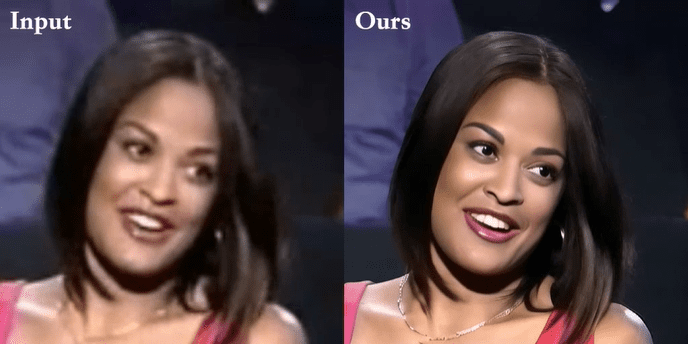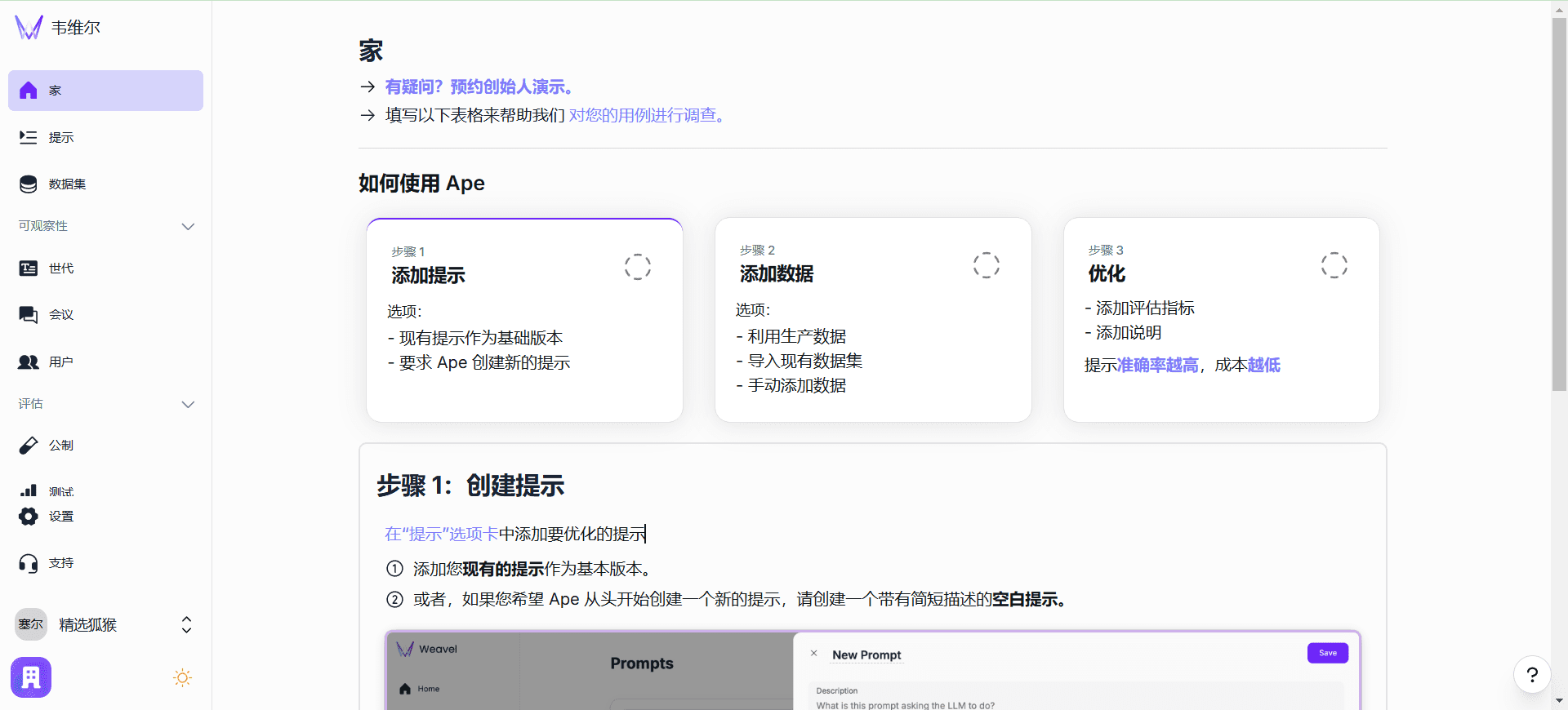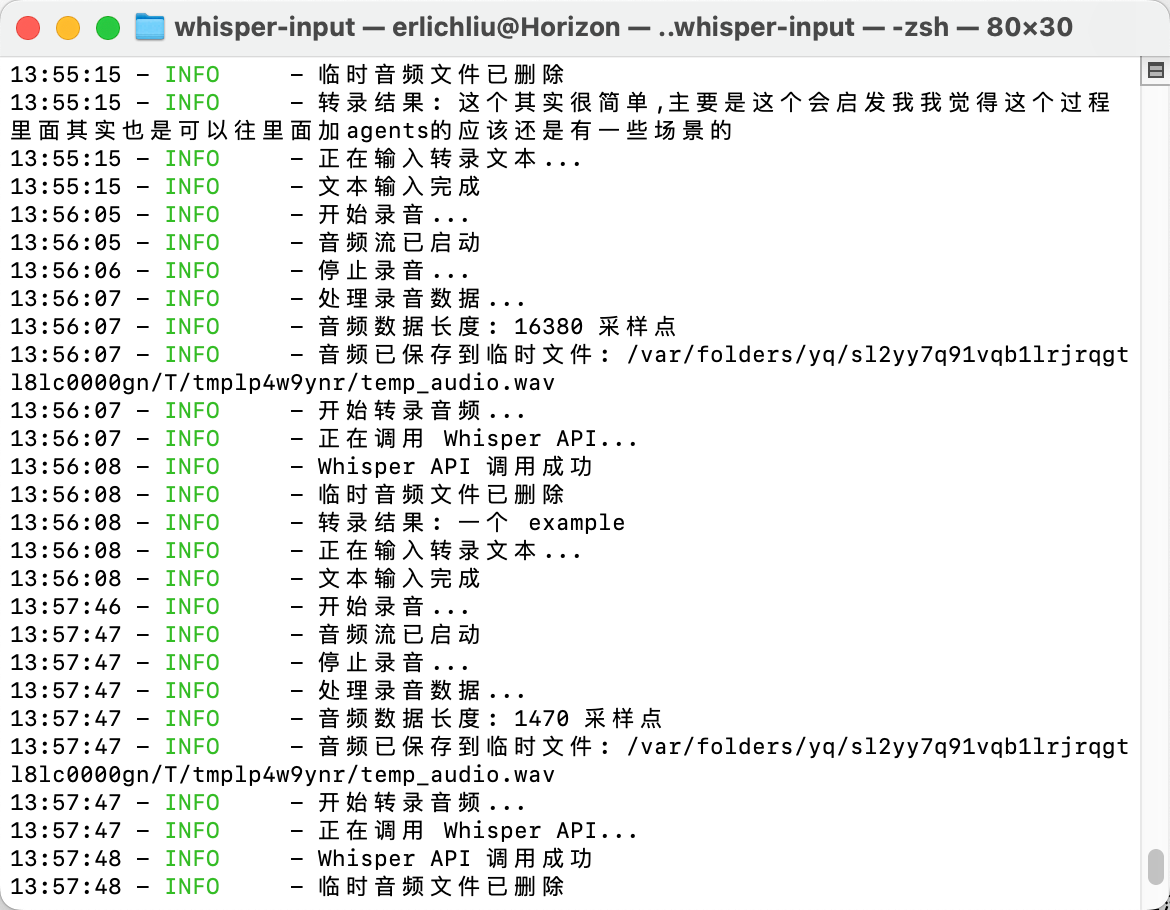Umi-OCR: quelloffene Offline-OCR-Software, Batch-Bilderkennung und PDF-Erkennung
Umi-OCR Umfassende Einführung
Umi-OCR ist eine kostenlose Open-Source-Offline-OCR-Software, die Screenshots, Batch-Import von Bildern, Erkennung von PDF-Dokumenten, Ausschließen von Wasserzeichen und Kopf- und Fußzeilen, Scannen und Generieren von QR-Codes unterstützt. Die Software verfügt über eine integrierte mehrsprachige Bibliothek für Windows- und Linux-Systeme. Umi-OCR erfordert keine Installation, entpackt und ist sofort einsatzbereit, unterstützt Befehlszeilen- und HTTP-Schnittstellenaufrufe, bietet eine hocheffiziente Offline-OCR-Engine, die Text in mehreren Sprachen erkennen kann.
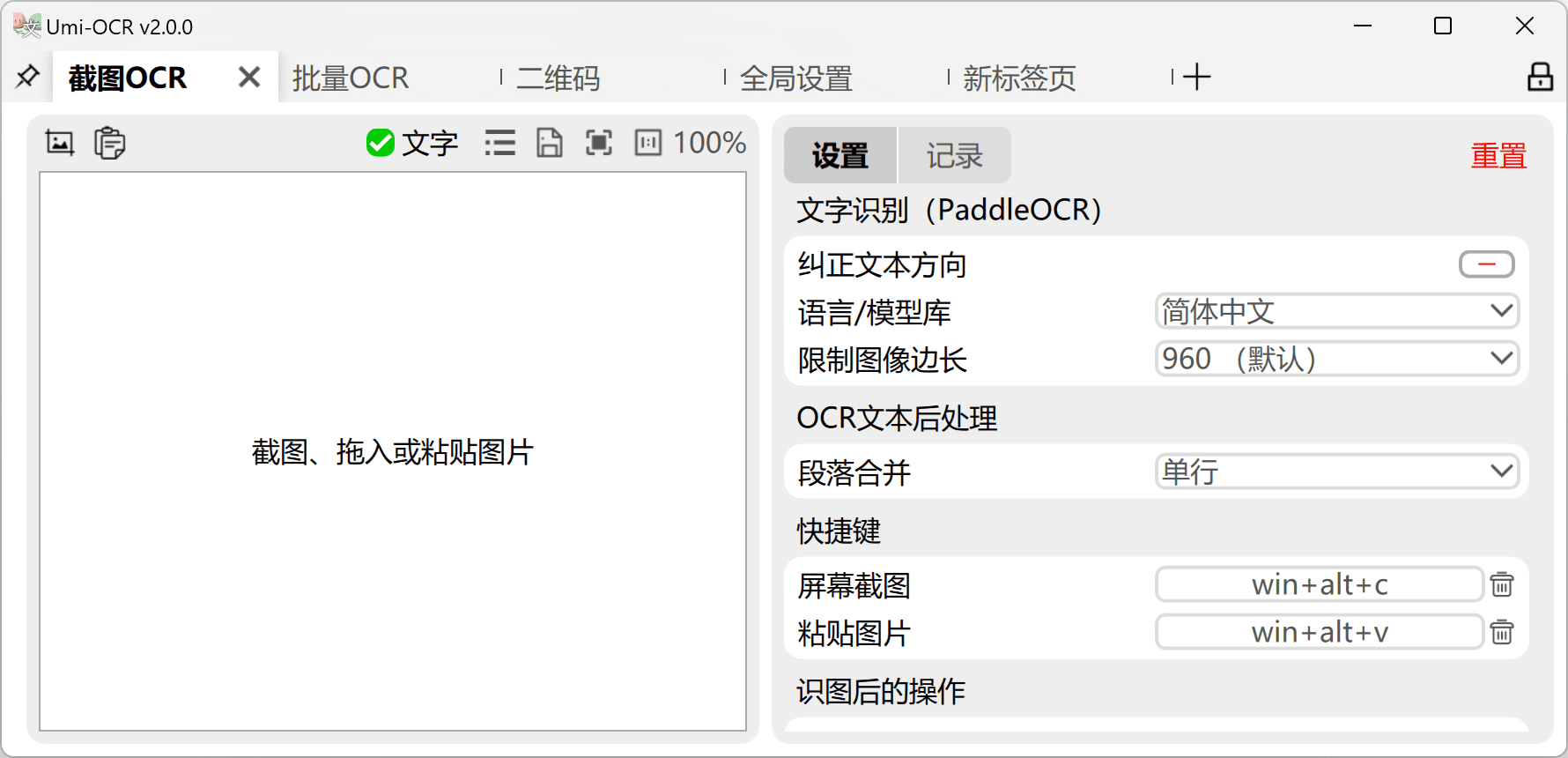
Umi-OCR Funktionsliste
- Screenshot OCR: Rufen Sie den Screenshot per Tastenkombination auf, um den Text im Bild zu erkennen
- Batch-OCR: Stapelimport lokaler Bilder für die Erkennung, Unterstützung mehrerer Formate
- PDF-Erkennung: Extrahieren von Text aus gescannten PDF-Dateien oder Konvertieren in durchsuchbare PDF-Dateien mit zwei Ebenen
- QR-Code: Scannen oder Erstellen von QR-Code-Bildern, Unterstützung mehrerer Protokolle
- Bereich ignorieren: den Text im Screenshot-Wasserzeichen ausschließen
- Textnachbearbeitung: Organisation von Layout und Reihenfolge der OCR-Ergebnisse
- Befehlszeilenaufruf: Unterstützung von Befehlszeilen- und HTTP-Schnittstellenaufrufen
Umi-OCR-Hilfe
Installation und Inbetriebnahme
Umi-OCR muss nicht installiert werden, entpacken Sie es einfach nach dem Download und verwenden Sie es. Das Softwareverteilungspaket ist ein .7z-komprimiertes oder .7z.exe-selbstextrahierendes Paket. Das selbstextrahierende Paket kann auf Computern, auf denen keine Komprimierungssoftware installiert ist, direkt per Doppelklick entpackt werden. Nach der Dekomprimierung klicken Sie auf Umi-OCR.exe, um das Programm zu starten.
Bildschirmfoto OCR
- Öffnen Sie die Umi-OCR-Software.
- Wählen Sie die Registerkarte Screenshot OCR.
- Verwenden Sie die Tastenkombination, um das Screenshot-Werkzeug aufzurufen und den zu identifizierenden Bereich auszuwählen.
- Die Erkennungsergebnisse werden in der rechten Spalte des Erkennungssatzes angezeigt, wo Sie den Text bearbeiten und kopieren können.
Batch-OCR
- Öffnen Sie die Umi-OCR-Software.
- Wählen Sie die Registerkarte Batch OCR.
- Importieren Sie Bilddateien, die erkannt werden sollen; unterstützt werden jpg, png, bmp und andere Formate.
- Stellen Sie den Ignorierbereich so ein, dass Teile, die nicht identifiziert werden müssen, ausgeschlossen werden.
- Klicken Sie auf die Schaltfläche "Erkennung starten" und warten Sie, bis die Erkennung abgeschlossen ist.
- Die Erkennungsergebnisse können als txt, jsonl, md, csv und in anderen Formaten gespeichert werden.
PDF-Erkennung
- Öffnen Sie die Umi-OCR-Software.
- Wählen Sie die Registerkarte Dokumenterkennung.
- Importieren Sie PDF-Dateien, die erkannt werden müssen.
- Legen Sie den Ignorierbereich fest, um Text in Kopf- und Fußzeilen auszuschließen.
- Klicken Sie auf die Schaltfläche "Erkennung starten" und warten Sie, bis die Erkennung abgeschlossen ist.
- Die Erkennungsergebnisse können als doppelseitiges, durchsuchbares PDF gespeichert werden.
zweidimensionaler Barcode
- Öffnen Sie die Umi-OCR-Software.
- Wählen Sie die Registerkarte "QR-Code".
- Importieren Sie ein Bild, das einen QR-Code enthält, oder verwenden Sie ein Screenshot-Tool, um den QR-Code abzufangen.
- Das Erkennungsergebnis wird in der rechten Spalte des Erkennungsdatensatzes angezeigt, und Sie können den Inhalt des QR-Codes kopieren.
Kommandozeilenaufruf
- Öffnen Sie das Kommandozeilentool.
- Wechseln Sie in das Verzeichnis, in dem sich die Umi-OCR-Software befindet.
- Verwenden Sie Befehlszeilenparameter, um z. B. Umi-OCR zur Erkennung aufzurufen:
Umi-OCR.exe --screenshot.
Umi-OCR Download Adresse
Blaue Wolke (Geologie)https://hiroi-sora.lanzoul.com/s/umi-ocr (Inländische Empfehlung, keine Zulassung/unbegrenzte Geschwindigkeit)
GitHub https://github.com/hiroi-sora/Umi-OCR/releases/latest
Quelle Schmiede https://sourceforge.net/projects/umi-ocr
© urheberrechtliche Erklärung
Artikel Copyright AI-Austauschkreis Alle, bitte nicht ohne Erlaubnis vervielfältigen.
Ähnliche Artikel

Keine Kommentare...